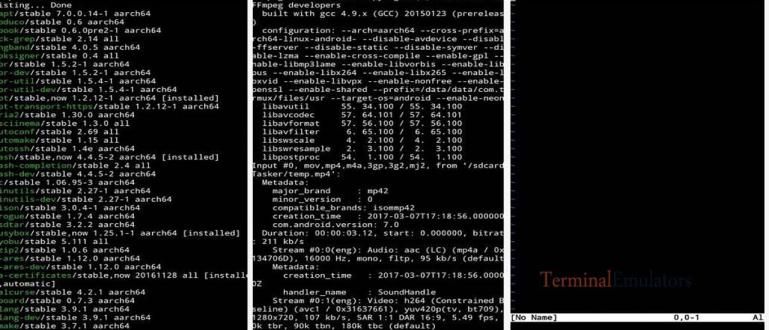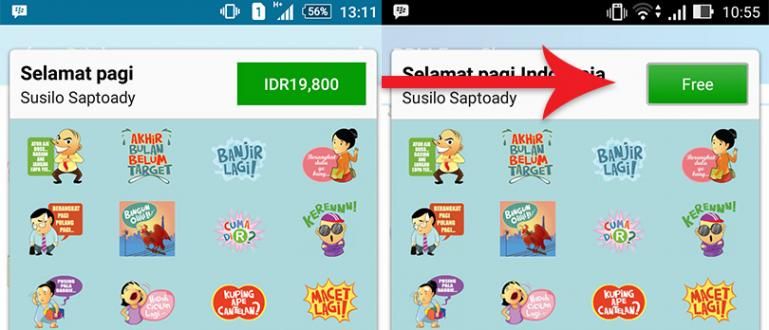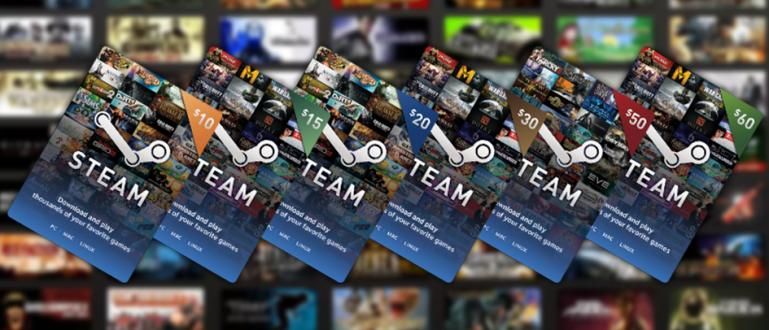اس بارے میں الجھن میں ہیں کہ ڈاؤن لوڈ کی گئی فائلوں کو کیسے اکٹھا کیا جائے جو کئی حصوں میں تقسیم ہیں؟ حصہ فائل کو نکالنے کا طریقہ یہاں ہے تاکہ یہ تازہ ترین 2021 فولڈر بن جائے!
1 فولڈر بننے کے لیے پارٹ فائلز کو کیسے نکالیں۔ کافی پریشانی ہے. میں واقعی میں یہ چاہتا ہوں، اسے ڈاؤن لوڈ کرنے کے بعد، فوراً اس سے لطف اندوز ہوں، مجھے نہیں معلوم، مجھے پہلے فائلوں کو ضم کرنا ہوگا۔
اس ڈیجیٹل دور میں، آپ انٹرنیٹ پر تقریباً کچھ بھی تلاش کر سکتے ہیں۔ چاہے وہ خبریں ہوں، معلومات ہوں، یہاں تک کہ تفریح جیسے فلمیں یا گیمز۔
ایسے اوقات ہوتے ہیں جب آپ کو انٹرنیٹ سے کچھ ڈاؤن لوڈ کرنے میں دلچسپی ہونی چاہیے۔ جب آپ ڈاؤن لوڈ کرتے ہیں، تو ہمیں اکثر ایسے ڈاؤن لوڈ لنک ملتے ہیں جو کئی حصوں یا حصوں میں الگ ہوتے ہیں۔
عام طور پر، اسے ایک گیم ڈاؤن لوڈ کا لنک ملتا ہے جو درجنوں تک پہنچ جاتا ہے۔ گیگا بائٹس. یہ کچھ لوگوں کے لیے کافی الجھا ہوا ہے۔
فکر نہ کرو گینگ۔ اس مضمون میں، ApkVenue آپ کو بتائے گا کہ کیسے پارٹ فائلوں کو 1 فولڈر میں کیسے نکالیں۔ آسانی سے اور جلدی.
فائلوں کو اکثر حصوں میں تقسیم کرنے کی وجوہات

اپ لوڈ کرنے والے جو ڈاؤن لوڈ کی گئی فائل کو کئی حصوں میں تقسیم کرتے ہیں وہ تفریح کے لیے ایسا نہیں کرتے، گینگ۔ درحقیقت، فائل کو کئی حصوں میں تقسیم کرنے کے کئی فائدے ہیں۔
وجوہات کیا ہیں؟ چلو، مل کر دیکھتے ہیں!
1. میموری اسٹوریج کو محفوظ کریں۔
بہت سی فائلوں کو کئی حصوں میں تقسیم کرنے کی پہلی وجہ یہ ہے کہ جب فائل ڈاؤن لوڈ کی جائے تو وہ فوری طور پر میموری کو بھر نہیں پاتی۔
فرض کریں کہ آپ 40 جی بی کی گیم ڈاؤن لوڈ کرتے ہیں لیکن پتہ چلتا ہے کہ آپ بھول جاتے ہیں کہ آپ کی ہارڈ ڈرائیو پر میموری کی گنجائش صرف 25 جی بی ہے۔ جب آپ کی یادداشت حد سے تجاوز کر جائے گی تو ڈاؤن لوڈز بھی ناکام ہو جائیں گے۔
اسے کئی حصوں میں تقسیم کرکے، آپ اندازہ لگا سکتے ہیں کہ آپ کون سا حصہ پہلے ڈاؤن لوڈ کریں گے۔ اگر میموری کافی نہیں ہے تو، آپ ڈاؤن لوڈ جاری رکھنے سے پہلے اپنے پی سی کی میموری کو صاف کر سکتے ہیں۔
2. آسان ڈاؤن لوڈ
کیا آپ کبھی کوئی بڑی فائل ڈاؤن لوڈ کر رہے ہیں لیکن اچانک آپ کا انٹرنیٹ کنکشن منقطع ہو گیا؟ مزید یہ کہ آپ ڈاؤن لوڈ مینیجر کا استعمال کرکے ڈاؤن لوڈ نہیں کرتے ہیں۔
ڈاؤن لوڈ کا پرانا عمل بیکار ہو جاتا ہے کیونکہ فائل کرپٹ ہو جاتی ہے یا ناکام ہو جاتی ہے۔ یقیناً آپ ایسا محسوس نہیں کرنا چاہتے، گینگ۔
اب، اسے کئی حصوں میں تقسیم کرکے، آپ ایرر سیکشن کو دوبارہ ڈاؤن لوڈ کر سکتے ہیں اگر اچانک آپ کے انٹرنیٹ کنکشن میں مسئلہ ہو جائے۔ اب شروع سے ڈاؤن لوڈ کرنے کی ضرورت نہیں ہے۔
3. ویب ہوسٹنگ کی زیادہ سے زیادہ صلاحیت کو ایڈجسٹ کرنا
جب آپ کسی فلم ڈاؤن لوڈ سائٹ پر فلموں جیسی فائلیں ڈاؤن لوڈ کرتے ہیں، تو سائٹ کا مالک عام طور پر اس سائٹ کو ہوسٹنگ سائٹ سے جوڑ دیتا ہے۔
مسئلہ یہ ہے کہ ہوسٹنگ سائٹ پر اپ لوڈ کرنے میں ایک اپ لوڈ میں فائل سائز کی حد ہوتی ہے۔ صلاحیت بڑھانے کے لیے صارف کو ایسی قیمت ادا کرنی ہوگی جو سستی نہ ہو۔
لہذا، عام طور پر اپ لوڈر فائل کو کئی حصوں میں تقسیم کرتا ہے تاکہ فی اکاؤنٹ زیادہ سے زیادہ گنجائش سے زیادہ نہ ہو۔
4. لچکدار ڈاؤن لوڈ کا وقت
فرض کریں کہ آپ GTA V جیسی بڑی گیم ڈاؤن لوڈ کر رہے ہیں۔ سست کنکشن کے ساتھ دسیوں GB گیمز ڈاؤن لوڈ کرنے میں دن لگ سکتے ہیں۔
فائل کو کئی چھوٹے حصوں میں تقسیم کرکے، آپ زیادہ لچکدار وقت کے ساتھ فائلیں ڈاؤن لوڈ کرسکتے ہیں۔ مثال کے طور پر، ایک دن میں آپ صرف 2 حصے ڈاؤن لوڈ کرتے ہیں۔
WinRar کے ساتھ سپلٹ RAR فائلوں کو کیسے ضم کریں۔
اگر مثال کے طور پر آپ کوئی فلم یا گیم ڈاؤن لوڈ کرتے ہیں اور .rar ایکسٹینشن کے ساتھ کچھ فائلیں ڈھونڈتے ہیں، تو آپ کو پریشان ہونے کی ضرورت نہیں ہے، گینگ۔
وجہ یہ ہے کہ فائلوں کو 1 فولڈر میں اس طرح نکالنا بہت آسان ہے۔ آپ کو صرف ایک RAR فائل ریڈر ایپلی کیشن استعمال کرنے کی ضرورت ہے۔
لہذا، ApkVenue آپ کو حصہ فائل کو نکالنے کا طریقہ سکھائے گا تاکہ یہ فائل ایکسٹریکٹ ایپلی کیشن کا استعمال کرتے ہوئے دستی طور پر 1 فولڈر بن جائے۔ WinRar.
WinRar ایک سافٹ ویئر ہے جو آرکائیونگ اور کمپریشن کے لیے استعمال کیا جا سکتا ہے۔ WinRar فائلوں کو RAR، ZIP، Pocket RAR فارمیٹس میں محفوظ کر سکتا ہے۔
آپ اس طریقہ پر عمل کر سکتے ہیں اگر آپ جس فائل کو 1 فولڈر میں نکالنا چاہتے ہیں اس کا فارمیٹ ہے۔ RAR یا زپ. یہ ہیں اقدامات:
- WinRar ڈاؤن لوڈ کریں۔ نیچے دیے گئے لنک کے ذریعے اپنے کمپیوٹر یا لیپ ٹاپ پر۔ یہ بھی یقینی بنائیں کہ آپ WinRar ڈاؤن لوڈ کرتے ہیں جو آپ کے آپریٹنگ سسٹم کے مطابق ہے۔
ونڈوز 32 بٹ کے لیے WinRar ڈاؤن لوڈ کریں:
 ایپس کمپریشن اور بیک اپ RARLab ڈاؤن لوڈ
ایپس کمپریشن اور بیک اپ RARLab ڈاؤن لوڈ یا درج ذیل لنک کے ذریعے
ونڈوز 64 بٹ کے لیے WinRar ڈاؤن لوڈ کریں:
 ایپس کمپریشن اور بیک اپ RARLab ڈاؤن لوڈ
ایپس کمپریشن اور بیک اپ RARLab ڈاؤن لوڈ یا درج ذیل لنک کے ذریعے
ڈاؤن لوڈ ہونے کے بعد، اپنے پی سی یا لیپ ٹاپ پر WinRar انسٹال کریں۔ ہدایات پر عمل کریں جب تک کہ WinRar بالکل انسٹال نہ ہوجائے۔
فائلیں جمع کریں۔ جسے ایک ہی فولڈر میں کئی حصوں میں تقسیم کیا گیا ہے۔
ان تمام فائلوں کو نشان زد کریں جنہیں آپ کرسر سے یا شارٹ کٹ دبا کر نکالنا چاہتے ہیں۔ Ctrl + A، پھر دائیں کلک کریں. ایک آپشن منتخب کریں۔ "فائلیں نکالیں...".

- منتخب کریں ڈائریکٹریز / راستہ کیا آپ چاہتے ہیں؟ اگر آپ کے پاس ہے تو کلک کریں۔ ٹھیک ہے.

- نکالنے کا عمل مکمل ہونے تک انتظار کریں۔ تمام حصوں کو اب ایک مکمل فائل میں ضم کر دیا گیا ہے۔
HJ-Split کے ساتھ 1 فولڈر بننے کے لیے پارٹ فائلز کیسے نکالیں۔
آپ WinRar، gang کا استعمال کرتے ہوئے تمام پارٹ فائلوں کو اکٹھا نہیں کر سکتے۔ فائل ایکسٹینشنز بھی ہیں جنہیں WinRar نہیں پڑھ سکتا۔
پارٹ فائل کو کیسے نکالا جائے تاکہ یہ 1 بن جائے اگلا فولڈر نامی سافٹ ویئر استعمال کرنا ہے۔ HJ-اسپلٹ. HJ-Split ایک خاص سافٹ ویئر ہے جسے آپ فائلوں کو تقسیم کرنے اور فائلوں کو ضم کرنے کے لیے استعمال کر سکتے ہیں۔
آپ اس طریقہ کو فائل کے کئی حصوں کو اکٹھا کرنے کے لیے استعمال کر سکتے ہیں جن میں توسیع ہے۔ 001, 002وغیرہ یہ ہیں اقدامات:
HJ-Split سافٹ ویئر ڈاؤن لوڈ کریں۔ سائٹ کا دورہ کرکے //filehippo.com/download_hjsplit/. HJ-Split کا سائز صرف چند MB ہے، واقعی، گینگ۔
اپنے مطلوبہ فولڈر میں HJ-Split نکالیں، پھر HJ-Split ایپلیکیشن کھولیں۔
اس بات کو یقینی بنائیں کہ آپ نے ایکسٹینشن 001، 002 وغیرہ کے ساتھ تمام پارٹ فائلز کو اسی 1 فولڈر میں جمع کر لیا ہے۔

- HJ-Split ہوم پیج پر، ایک آپشن منتخب کریں۔ شمولیت فائلوں کو ضم کرنے کے لیے۔

- پر کلک کریں فائل ان پٹ، پھر وہ فائلیں تلاش کریں جنہیں آپ فولڈر میں ضم کرنا چاہتے ہیں۔ اگر آپ اسے پارٹ فائل کی طرح ایک ہی فولڈر میں جوڑنا چاہتے ہیں، تو آپ کو اس کے ساتھ ہلچل مچانے کی ضرورت نہیں ہے۔ آؤٹ پٹ.

- کلک کریں۔ شروع کریں۔ حصوں کو 1 میں ملانا شروع کرنے کے لیے۔ عمل مکمل ہونے تک انتظار کریں۔ یہ آسان ہے، ٹھیک ہے؟
یہ جاکا کا مضمون ہے کہ WinRar اور HJ-Split سافٹ ویئر کا استعمال کرتے ہوئے پارٹ فائلوں کو 1 فولڈر میں کیسے نکالا جائے۔ امید ہے کہ یہ آپ کے لیے مفید ہے، گینگ!
اگلے سبق آموز مضامین میں دوبارہ ملیں گے! بلا جھجھک سوالات پوچھیں یا فراہم کردہ کالم میں تبصرے چھوڑیں۔
کے بارے میں مضامین بھی پڑھیں سبق یا سے دوسرے دلچسپ مضامین پرمیشورا پدمنابا